10 felesleges tipp és tanács: OS X Mountain Lion
A Mountain Lion még mindig nagyon frissen van a sütőből - nem csípős, hanem meglehetősen friss -, és az emberek még mindig megismerik, hogy mit tehet, mi az új, és hogy frissíteni kell-e. Az akkumulátor-lemerülés kérdése minden bizonnyal kérdőjeleket hoz fel azok számára, akik esetleg ide álltak frissítésre került, de operációs rendszerként a Mountain Lion letöltését több mint három millió alkalommal töltötték le, csak az első négy napjában dob. Biztonságos azt mondani, hogy valószínűleg sok ember bánta vele, amikor ezt olvassa. Természetesen, ha átmegy a új funkciók a Mountain Lion-ban, valószínűleg megnézné, hogy mi van a motorháztető alatt, ami nem annyira nyilvánvaló, vagy megtudhatja, milyen csípéseket fedeztek fel eddig, hogy az Ön tapasztalata jobb legyen. Mivel az új korlátozásokkal új bosszantások jönnek létre, itt található néhány gyakori bosszantás és javításuk felsorolása.
Állítsa le a Mac alvást
Miután a hegyi oroszlánra váltottál, észreveszi, hogy van egy álmos macska a kezedben. Annak ellenére, hogy az energiatakarékossági beállításokat úgy állította be, hogy soha ne engedjék a rendszernek aludni, a Mountain Lion véletlenül elhalasztja a szundikálást, és a Terminal paranccsal leállítja.
koffein -t 86400
A t utáni szám az a másodpercben megadott idő, ameddig a Mac ébren marad, és bármilyen más alkalommal megváltoztatható. Mac-je alszik, annak ellenére, hogy kifejezetten mondja, hogy ne, a „Caffeinate” nevű új parancs miatt.

Húzza az e-maileket emlékeztetők létrehozásához
Bár a Mountain Lion nem neve szerint kiemeli, de lehetővé teszi, hogy az e-maileket emlékeztetőkké alakítsa az új Emlékeztetők alkalmazásával, amelyet az iOS-ból portált. A trükk enyhe bosszantása mûködésbe hozza azt. Valójában csak ki kell húznia egy e-mailt a Levelező alkalmazásból, és le kell dobnia az Emlékeztetők oldalsávjára. Ne feledje, hogy húzza azt a beérkező levelek mappájából. Az e-mailek egyenkénti megnyitása, majd húzása nem fog működni. Ezenkívül, ha az e-mail menetes nézetben van, akkor először a kis nyíl segítségével bontsa ki és válassza ki, hogy melyik e-mailt szeretné húzni. A teljes e-mail beszélgetést nem lehet emlékeztetőként hozzáadni.

Az iCloud elérése a keresőből
A TextEdit segítségével fájlokat hozhat létre közvetlenül az iCloud-ban, és bármilyen fájlt menthet rá. Az e-mailek és a névjegyek nagyjából ugyanúgy mennek, és általában csak akkor látják őket, amikor egy alkalmazásból fér hozzá hozzájuk. Ha hozzáférni szeretne hozzájuk a Finderből, akkor megnyithatja azt, és elindíthatja az összes fájlt, ahol meg kell jelenniük, vagy pontosabban a ~ Könyvtári / mobil dokumentumok és keresse meg az alkalmazás által mentett fájlokat a megfelelő mappában. Tudni fogja, hogy a megfelelő helyen van, amikor egy felhő jelenik meg a címsorban.
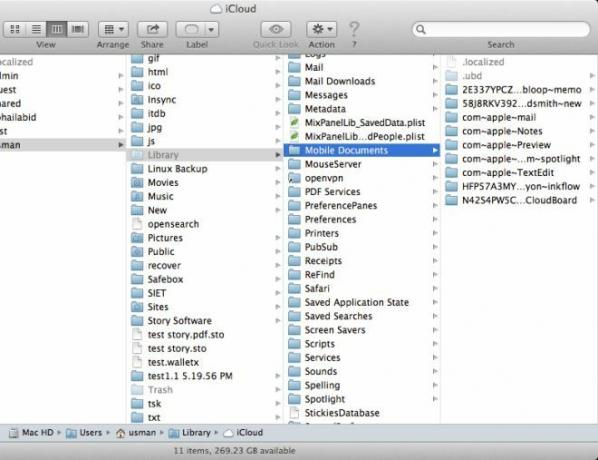
Alkalmazás eltávolítása a dokkból
Az alkalmazás eltávolítása a dokkból nagyjából ugyanaz, mint a Lionban, egyetlen apró változtatással előfordulhat, hogy kíváncsi arra, mit csinálsz rosszul. Ahelyett, hogy az alkalmazásikonok azonnal eltűnnének a füstcsomóban, amikor kihúzták volna a dokkból, most eltűnnek egy késleltetett füstcsomóban. Az alkalmazás eltávolításához húzza ki a dokkból és tartsa az asztalon, amíg meg nem jelenik a füstös animáció, és biztonságosan elengedheti azt. A késés meglehetősen hosszú, és arra készteti a felhasználókat, hogy vajon miért nem törli az alkalmazás. Valószínűleg azért került hozzáadásra, hogy elkerüljék az alkalmazások véletlenszerű eltávolítását a dokkból, és remélhetőleg csak idő kérdése, mielőtt valaki megtalálja a módját annak letiltására.

Az alkalmazások szelektív engedélyezése
A Mountain Lion kapuvezetője az Apple módja annak, hogy „Nem szabad átadni!” Azoknak a fejlesztőknek, akik nem írják alá az alkalmazásukat. Ez egy hozzáadott biztonsági szolgáltatás, amely megakadályozza az alkalmazások futtatását, ha nem töltötték le őket a Mac App Store-ból, vagy ha a fejlesztők nem írták alá őket. Dönthet úgy, hogy engedélyezi az összes alkalmazás futtatását, de ekkor fennáll annak a kockázata, hogy egy rouge alkalmazást futtat, és esetleg egy fertőzött Mac-hez vezet. Bizonyos alkalmazások esetében, amelyekbe 100% -ban bíznak, és amelyeket a fejlesztői webhelyről töltöttek le, mint például a Skype, nincs valódi módja annak, hogy az alkalmazás mindig a biztonsági beállítások alapján működhessen. Annak érdekében, hogy a biztonsági beállítások szerint az alkalmazásokat csak a Mac App Store áruházból engedélyezzék, de továbbra is futtassák az ilyen típusú alkalmazásokat, töltse le őket, és kattintson a jobb gombbal, és válassza a Nyisd ki választási lehetőség. Megjelenik egy biztonsági megerősítés, amelyben megkérdezi, hogy valóban szeretné-e futtatni az alkalmazást, és ha egyszer engedélyezték, soha nem kell újra engedélyt adnia.

Helyezze vissza a „Mentés másként” lehetőséget
A Mountain Lion megváltoztatta a Command + Shift + S funkcióit. Most már hozzárendelte az újhoz Másolat funkciót, és minden alkalommal, amikor megérinti a parancsikont, létrejön a jelenlegi fájl új példánya. Az Mentés másként opció még mindig ott van, de a fájl menü. A Mentés másként a funkcionalitást, akkor a Rendszerbeállítások billentyűzetén kell felkeresnie. Ban,-ben parancsikonok lapon válassza a lehetőséget Alkalmazási hivatkozások a bal oldali panelen adjon hozzá egy új parancsikont, és nevezze el „Mentés másként…” -ként. Írja be a Command + Shift + S parancsikont és mentse. Most már elérhető a Mentés másként funkció a régi parancsikonnal.
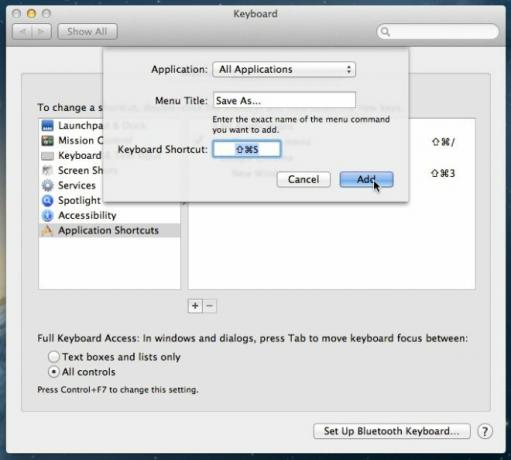
Play Games over Game Center
A Game Center-et nagyjából úgy kezelik, mint egy család középső gyermekét, és kevés figyelmet kapott. Ennek oka elsősorban a Game App-t támogató alkalmazások hiánya a Mac App Store-ban. Azok számára, akik rájöttek, hogy ez azt jelenti, hogy játékot játszhatsz a Mac számítógépen a Game Center-ben felvett barátaiddal, a legjobb indulás a natív sakk alkalmazás. Győződjön meg arról, hogy be van jelentkezve a Game Centerbe, majd indítsa el a Sakk alkalmazást. Várja meg, amíg megjelenik a Game Center üdvözlőszalagja (hasonlóan, mint amikor játékot indít az iOS-eszközön). Miután meglátta, menjen ide Játék> Új játék és a megnyíló panelen válassza a lehetőséget GameCenter mérkőzés mert Játékosok. Folytassa, ha meghív egy barátot, és élvezze a játékot.

Gyors hozzáférés a akadálymentességhez
A Mac új parancsikonja gyorsabb hozzáférést biztosít az akadálymentességhez és sokkal gyorsabb hozzáférést biztosít az előtaghoz. Találat Parancs + Opció + F5 és a beállítások megjelennek a képernyőn, a háttér többi részét elsötétítve. Megváltoztathatja a Zoom opciókat, engedélyezheti / letilthatja a hangátvitelt, megváltoztathatja az egér és a billentyűzet gyors beállításait, és kezelheti a képernyő kontrasztját. A Preferences lehetőségre kattintva megnyílik a Kisegítő lehetőségek.

Három ujjal érintse meg a szavakat a szótárban
Ha valaha úgy gondolta, hogy unalmas a szavak felkeresése a Szótárban a Spotlight-keresésből, akkor imádni fogja ezt a hegyi oroszlánban bemutatott új mozdulatot. Ha bármelyik alkalmazásban három ujjal megérinti a szót, fölé felbukkan egy szótár panel, kiegészítve jelentésével, kiejtésével stb. Ennek a gesztusnak a használatához multi touch érintőpadra van szüksége. Ha nem működik, látogasson el ide gesztusok a Trackpad alatt a System Preferences alatt, és ellenőrizze, hogy ott engedélyezve van-e.

Húzza az ujját a teljes képernyős alkalmazások közötti váltáshoz
A teljes képernyős alkalmazások az oroszlánban és az elmozgatás gesztusa, amely lehetővé teszi az asztalok közötti mozgást, egyaránt kiválóak voltak, és a hegyi oroszlán jobban kihasználja őket. Tegyük fel, hogy az egyik asztalterületen teljes képernyős szövegszerkesztőt, a másikban pedig az egész internetes böngészést, a másik pedig az egész internetet böngészi. A három ujjú ellop lehetővé teszi, hogy másik térre váltson, amikor a teljes képernyős alkalmazás továbbra is teljes képernyős módban van. A gesztus alapvetően lehetővé teszi a teljes képernyős alkalmazás közötti mozgást. Könnyen szólva ez nagyon kényelmes.

Ez néhány figyelemre méltó felfedezés a Mountain Lion-ban eddig. Ha olyan csípést találtál, amely hihetetlenül hasznos volt, ossza meg velünk a megjegyzésekben, vagy tudassa velünk, amelyek a Mountain Lion változásai közül nem igazán felelnek meg az ízlésednek.
Keresés
Legutóbbi Hozzászólások
Hogyan lehet letiltani a billentyűzetet a macOS-on a tisztítás céljából
A hardvert tisztán kell tartani. Hagyja, hogy a laptopja vagy a Mac...
Az alkalmazásonkénti automatikus javítás letiltása a macOS rendszeren
Az automatikus javítás életmentő lehet, ha valami fontoson dolgozik...
Hogyan engedélyezhetjük a színes vakok képernyő szűrőit a macOS rendszeren
A színvakosság olyan látáskárosodás, amelyet nem könnyű helyrehozni...



